CAD课程设计.docx
《CAD课程设计.docx》由会员分享,可在线阅读,更多相关《CAD课程设计.docx(10页珍藏版)》请在冰豆网上搜索。
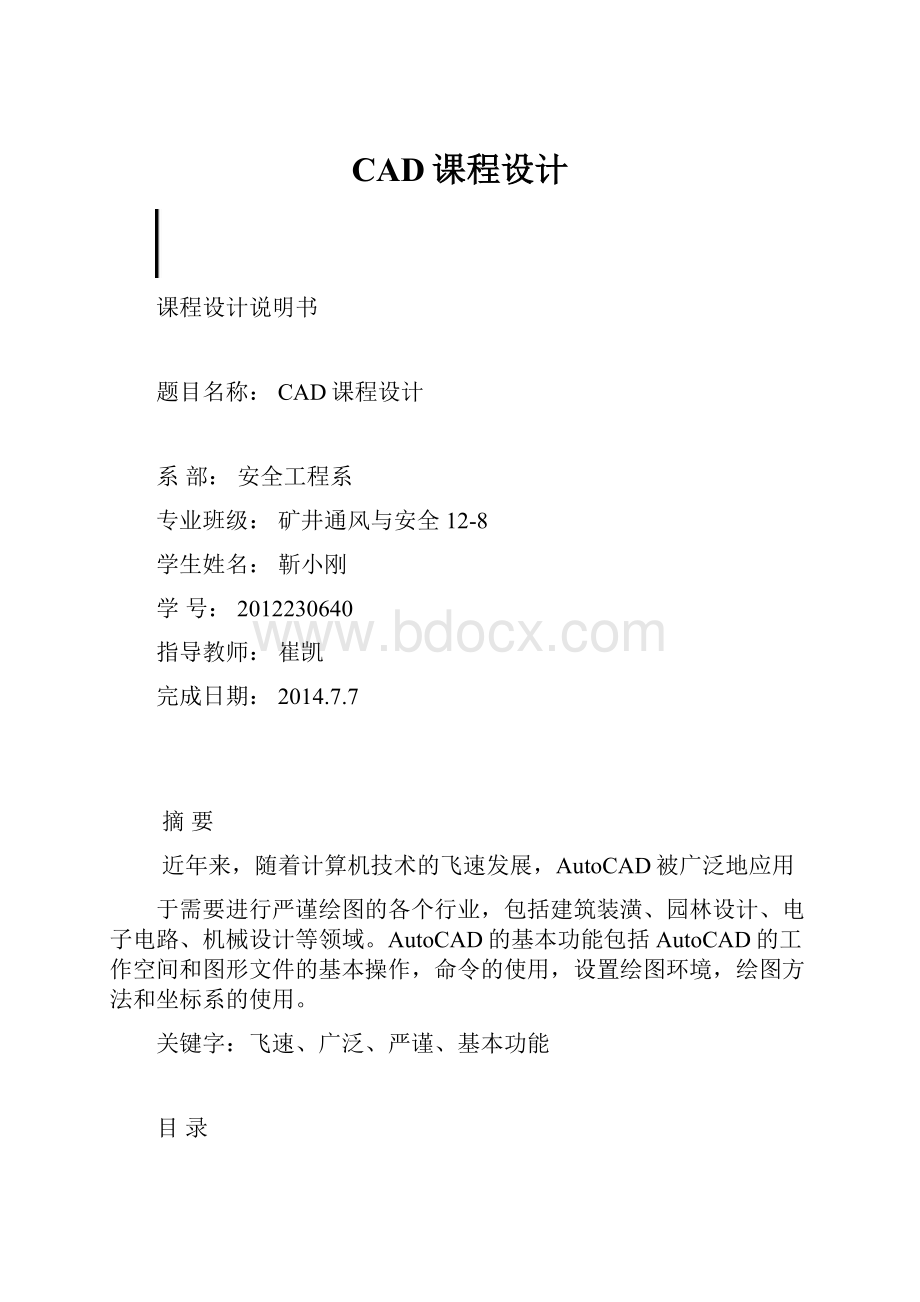
CAD课程设计
课程设计说明书
题目名称:
CAD课程设计
系部:
安全工程系
专业班级:
矿井通风与安全12-8
学生姓名:
靳小刚
学号:
2012230640
指导教师:
崔凯
完成日期:
2014.7.7
摘要
近年来,随着计算机技术的飞速发展,AutoCAD被广泛地应用
于需要进行严谨绘图的各个行业,包括建筑装潢、园林设计、电子电路、机械设计等领域。
AutoCAD的基本功能包括AutoCAD的工作空间和图形文件的基本操作,命令的使用,设置绘图环境,绘图方法和坐标系的使用。
关键字:
飞速、广泛、严谨、基本功能
目录
1.设计过程……………………………………………………………………1
1.1千斤顶的二维制图………………………………………………………1
1.1.1绘制二维图的基准图…………………………………………………1
1.1.2绘制二维底座零件图…………………………………………………1
1.1.3绘制二维螺杆零件图……………………………………………………2
1.1.4绘制二维螺套零件图…………………………………………………3
1.1.5绘制二维铰杆零件图…………………………………………………4
1.1.6绘制二维顶垫零件图…………………………………………………5
1.1.7绘制装配示意图………………………………………………………5
2.总结…………………………………………………………………………7
3.参考文献……………………………………………………………………8
1设计过程
1.1千斤顶的二维制图
1.1.1绘制二维图的基准图
1、打开“AutoCAD”,选择“格式”|“图层”命令,弹出“图层特性管理器”窗口,新建“粗实线”、“细实线”、“中心线”、“文字说明”、“虚线”五个图层。
设置如下图:
2、选择“格式”|“线型”命令,将全局比例因子设为“0.4”;选择“格式”|“线宽”命令,将“显示线宽”勾选;选择“标注”|“标注样式”,弹出“标注样式管理器”窗口,单击“修改”,修改如下:
3、保存当前绘图,命名为“基准图”,并关闭。
1.1.2绘制二维底座零件图
1、打开“基准图”,选择“粗实线”图层,绘制“200x287”的边框,按照1:
1的比例绘制底座零件图并标注,按照要求写好文字说明;
底座
比例
1:
2
数量
1
材料
HT200
制图
靳小刚
重量
2、将窗口另存为“底座”并关闭。
1.1.3绘制二维螺杆零件图
1、打开“基准图”,选择“粗实线”图层,绘制“287x200”的边框,按照1:
1的比例绘制螺杆零件图并标注;
2、绘出“A-A部分局部图”,并以2:
1的比例绘出上图细实线圆圈部分“局部放大图”并标注;
3、按照要求写好文字说明;
调制处理250-280HB
件号
名称
数量
材料
2
螺杆
1
45
4、将窗口另存为“螺杆”并关闭。
1.1.4绘制二维螺套零件图
1、打开“基准图”,选择“粗实线”图层,绘制“287x200”的边框,按照1:
1的比例绘制螺套零件图并标注;
2、以2:
1的比例绘出上图细实线圆圈部分“局部放大图”并标注;
3、按照要求写好文字说明;
锐边倒角1*450
4、将窗口另存为“螺套”并关闭。
1.1.5绘制二维铰杆零件图
1、打开“基准图”,选择“粗实线”图层,绘制“287x200”的边框,按照1:
1的比例绘制铰杆零件图并标注;
2、按照要求写好文字说明;
件号
名称
数量
材料
4
铰杆
1
35
1、将窗口另存为“铰杆”并关闭。
1.1.6绘制二维顶垫零件图
1、打开“基准图”,选择“粗实线”图层,绘制“287x200”的边框,按照1:
1的比例绘制顶垫零件图并标注;
2、按照要求写好文字说明;
热处理45-50HRC
件号
名称
数量
材料
5
顶垫
1
Q275
3、将窗口另存为“顶垫”并关闭。
1.1.7绘制装配示意图
1、打开“基准图”,选择“粗实线”图层,绘制“200x287”的边框,按照适当的比例绘装配示意图;
2、按照要求写好文字说明;
千斤顶说明
该千斤顶是一种手动启动支撑装置。
扳动铰杆传动螺杆,由于螺杆、螺套间的螺纹作用,可使螺杆上升或下降。
同时进行起重支撑,底座上装有螺套,螺套与底座间由螺钉固定。
螺杆和螺套由方牙螺纹传动,螺杆头部孔中穿有铰杆,可扳动螺杆传动,螺杆顶部的球面结构与顶垫的内球面接触起浮动作用,螺杆与顶垫之间由螺钉限位。
2、将窗口另存为“装配示意图”并关闭。
2.总结
正所谓“纸上得来终觉浅,绝知此事要躬行。
”学习任何知识,仅从理论上去求知,而不去实践、探索是不够的,尤其像CAD这种动手性很强的课程。
因此在本学期CAD理论课程刚刚结束之际,一次CAD课程设计是很及时、很必要的。
这不仅加深了我们对CAD这门课程的认识,而且还及时、真正的做到了学以致用。
CAD课程设计即将结束,在这次的课程设计中,我在收获知识的同时,还收获了阅历,收获了成熟。
一直以来,我都偏好画图,这次的课程设计本就建在我的兴趣的基础上,所以做起来比较得心应手,但这种想法仅限在画二维图时,三维图一开始,就遇到了困难,画图工具使用不熟练,标准件的规格不清楚,螺纹的绘制方法不知道等等。
但是,我通过查找大量资料,请教老师和同学,以及不懈的努力,这些困难都迎刃而解了。
其实,在绘图中遇到的最大困难就是绘制螺纹。
由于以前没接触过螺纹的绘制,又不会变通,一度走入了死胡同。
在同学的帮助和通过查阅大量的资料,终于千辛万苦的把问题解决了。
在绘制三维图时,由于我采用的是不同零件占用不同图层的方法,有几次由于前面的图没有保存,后面又多加改动,致使前功尽弃,还需重头来过,这也给了我一个教训,相信在以后的日子中,这种类型的错误应该很少去犯了。
这次课程设计,综合运用CAD所学的理论知识以及以前的《工程制图学》的知识,巩固和扩充了课堂上的内容,在这次课程设计中,我们能熟练地掌握CAD软件的使用方法,了解了千斤顶的构成及组装,提高了绘图能力,熟悉了规范和标准,独立思考的能力、动手操作也有了提高。
3.参考文献
[1]丁一,何玉林。
《工程图学基础》出版地:
北京—高等教育出版社。
出版年:
2008
[2]杜鹃,李彬,高雪强,邓飞。
《AutoCAD2008完全自学手册》出版地:
北京—清华大学出版社。
出版年:
2009